Переезд из BotHelp в BotMan
Привет! Чтобы переехать к нам для начала отвяжите канал Телеграм/ВК из BotHelp
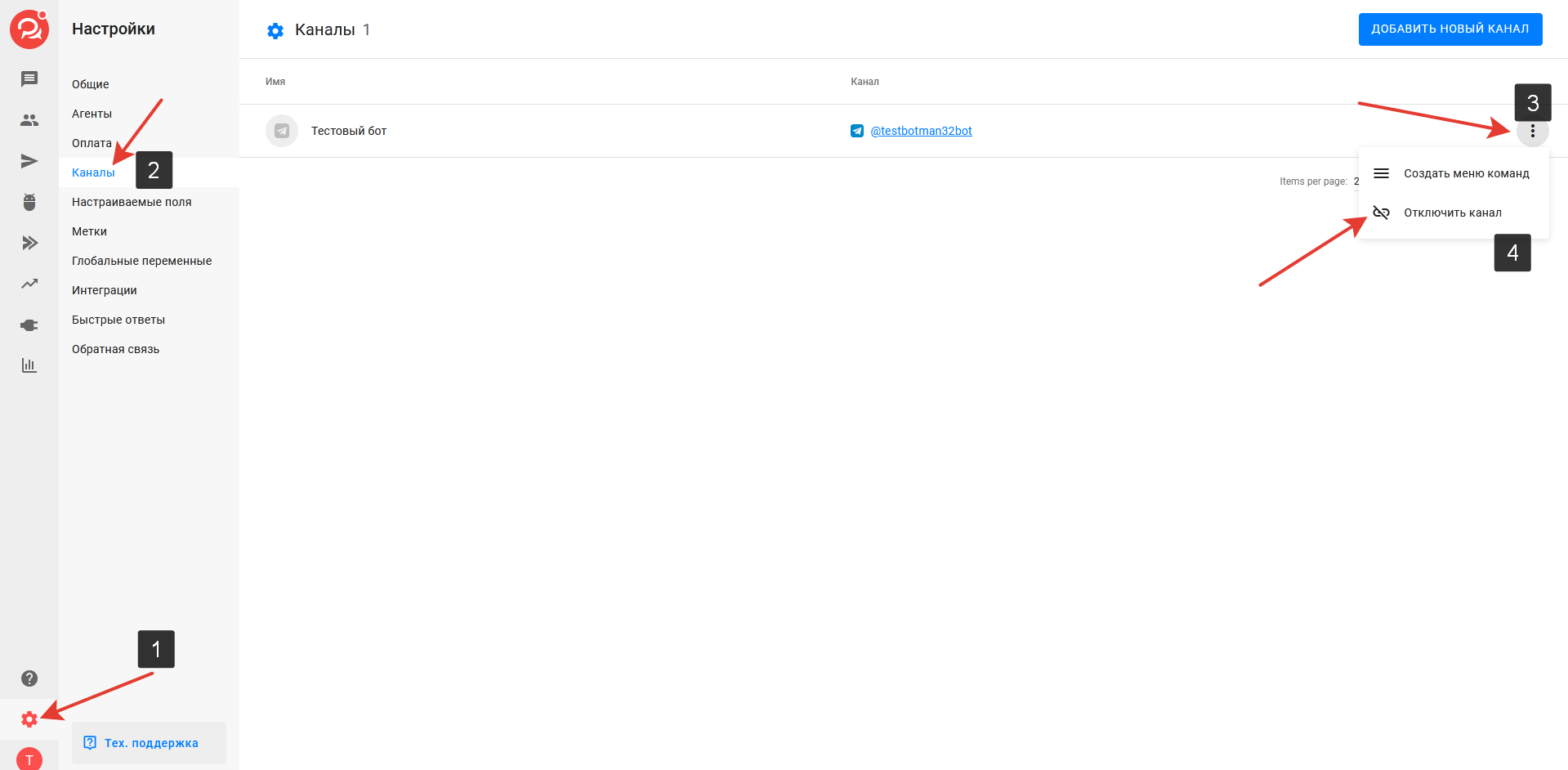
делается это так:
1. Настройки;
2. Каналы;
3. Выбираете нужные;
4. Отключаете.
Далее регистрируетесь у нас в сервисе и добавляете канал «Телеграм» и туда ставите API токен

Теперь, нам надо выгрузить аудиторию из BotHelp и загрузить в BotMan - для этого переходим в раздел «подписчики» и жмём на стрелку в правом верхнем углу
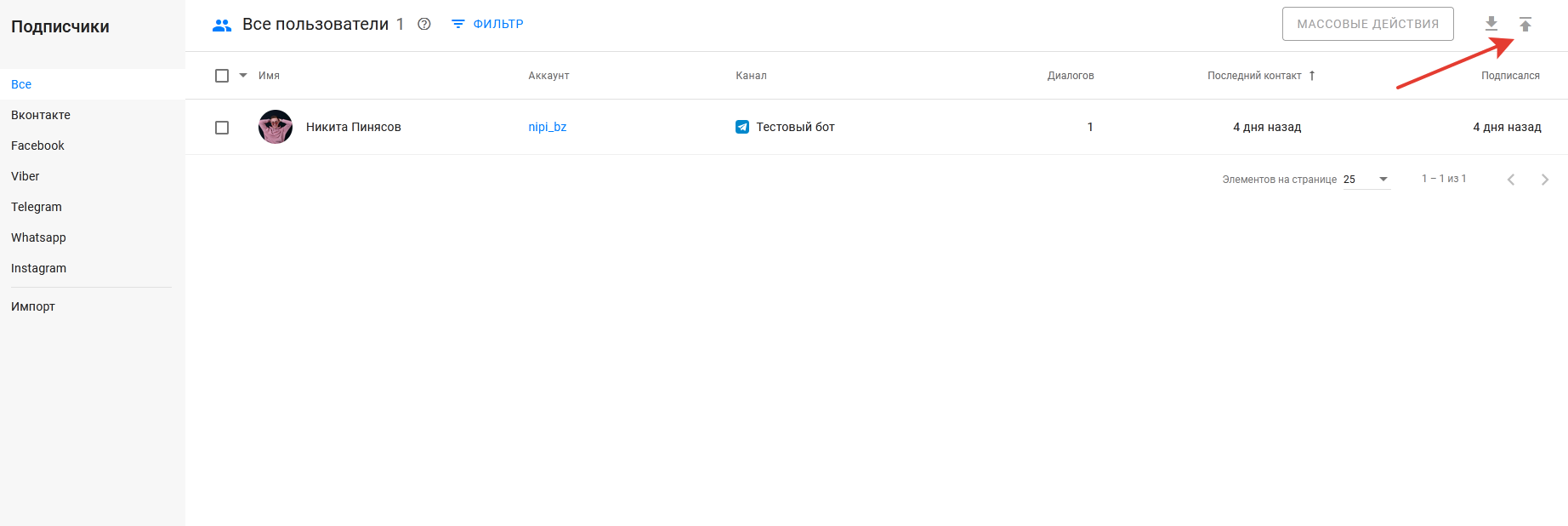
Качаем только ID пользователей
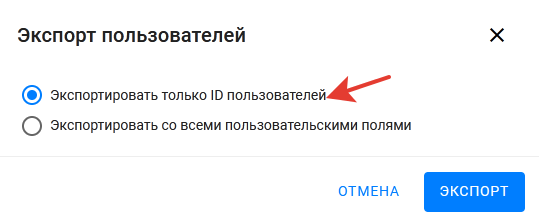
Далее скачиваем файл
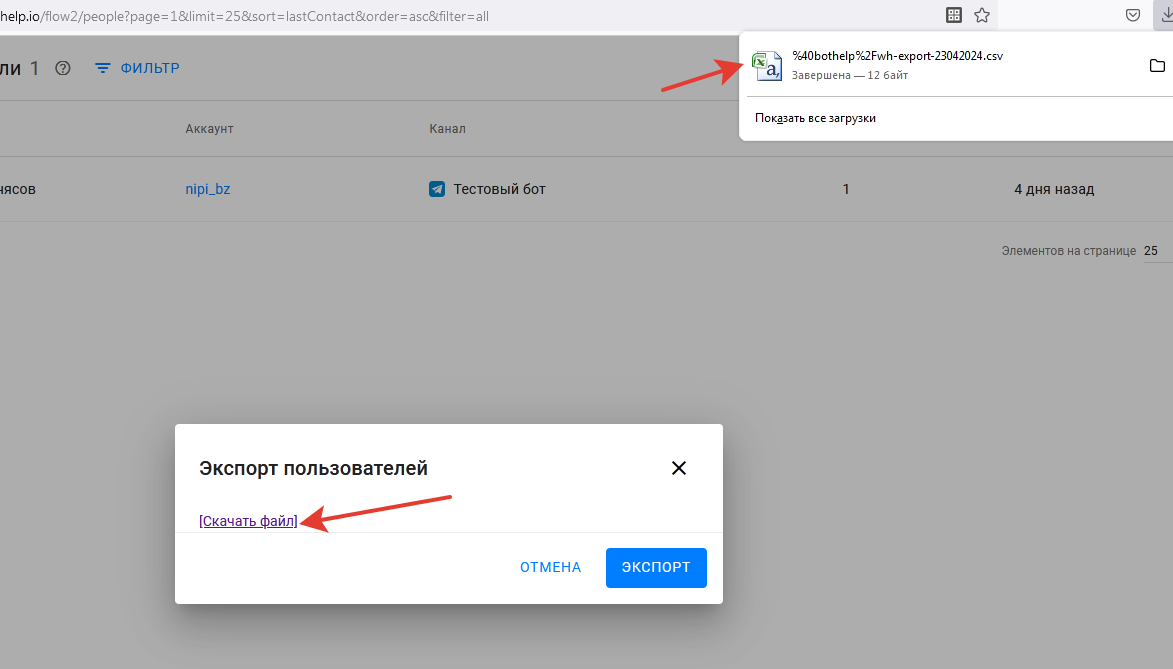
Скачанный CSV файл загрузите в BotMan
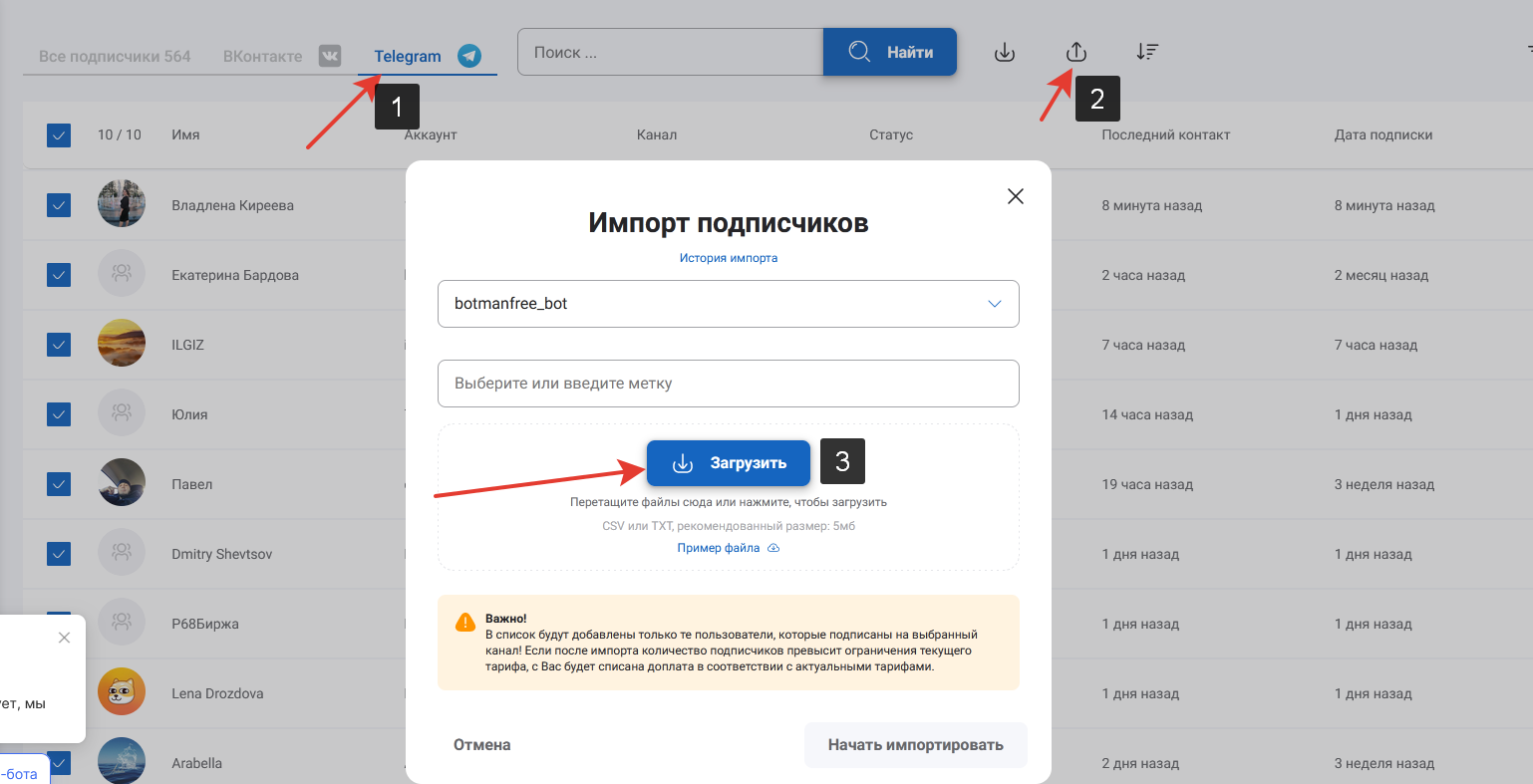
Рассылки
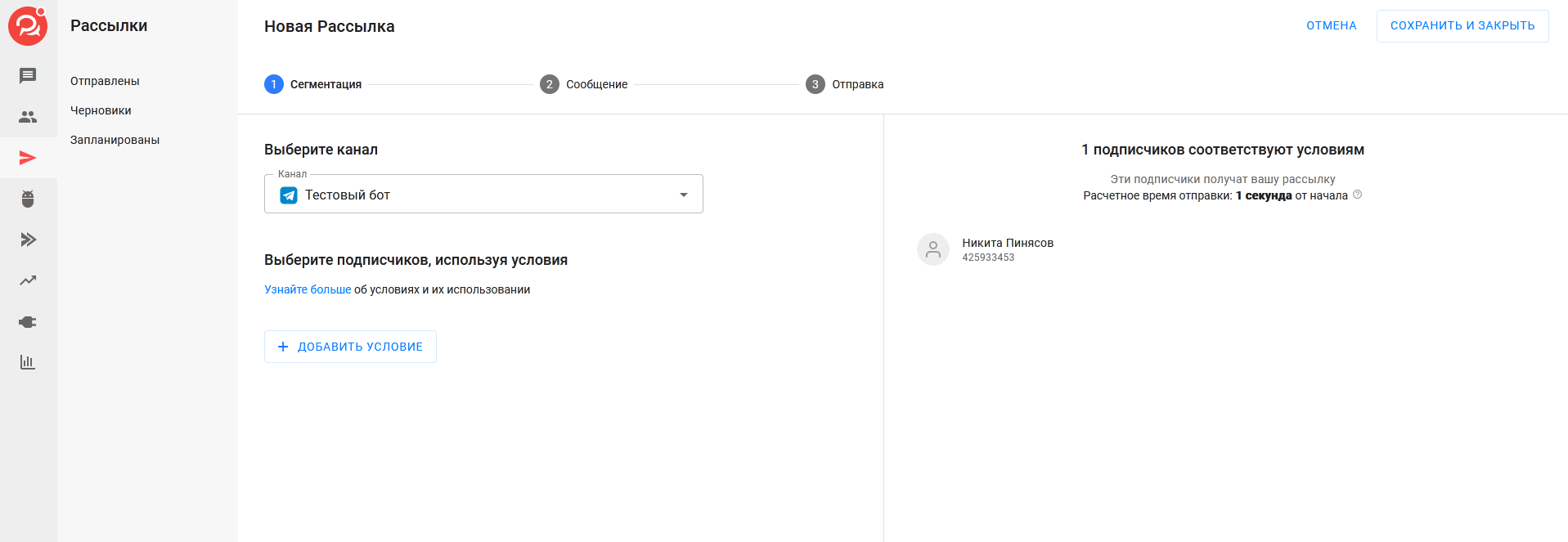 Вот так выглядит в BotHelp
Вот так выглядит в BotHelp
У нас практически также: в 3 этапа
Начинается всё с сегментации подписчиков: выбираете канал -> условия для сегментации при необходимости. Например, вы хотите отправить рассылку тем, кто оплатил или не оплатил (это можно сделать с помощью метки)
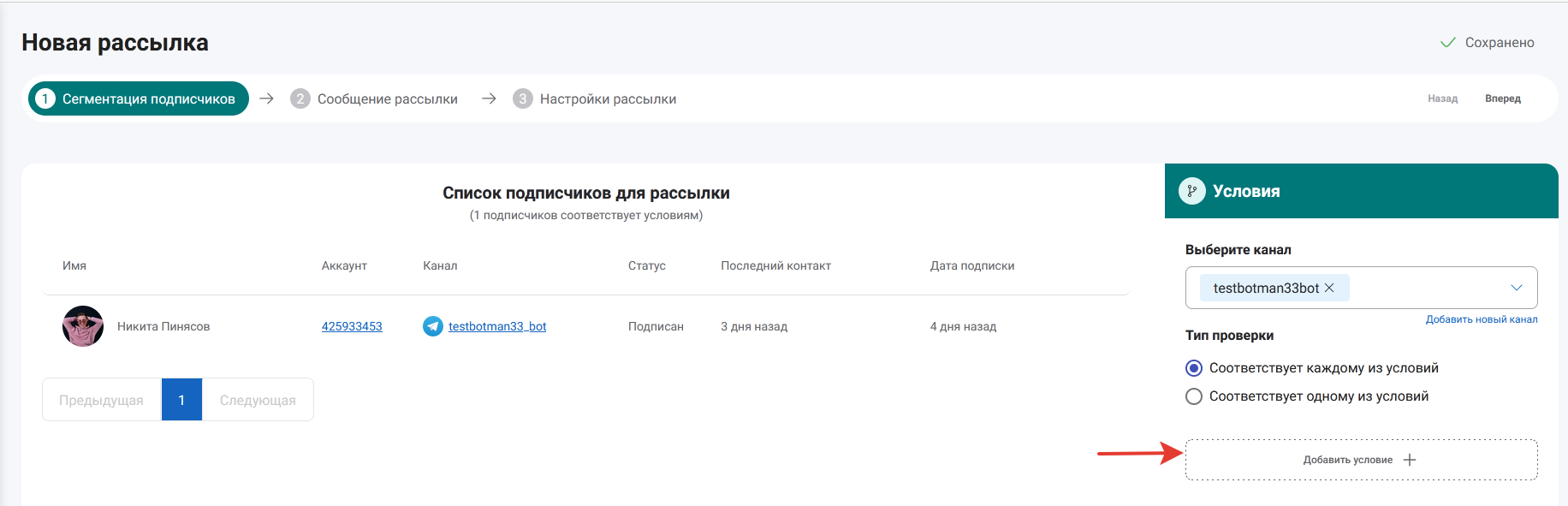
После вам нужно нажать кнопку вперёд, и да, на первой странице вы можете видеть сколько людей получит вашу рассылку и кто это будет (список людей)

Как только вы выбрали сегмент далее необходимо написать само сообщение, тут у вас откроется наш редактор
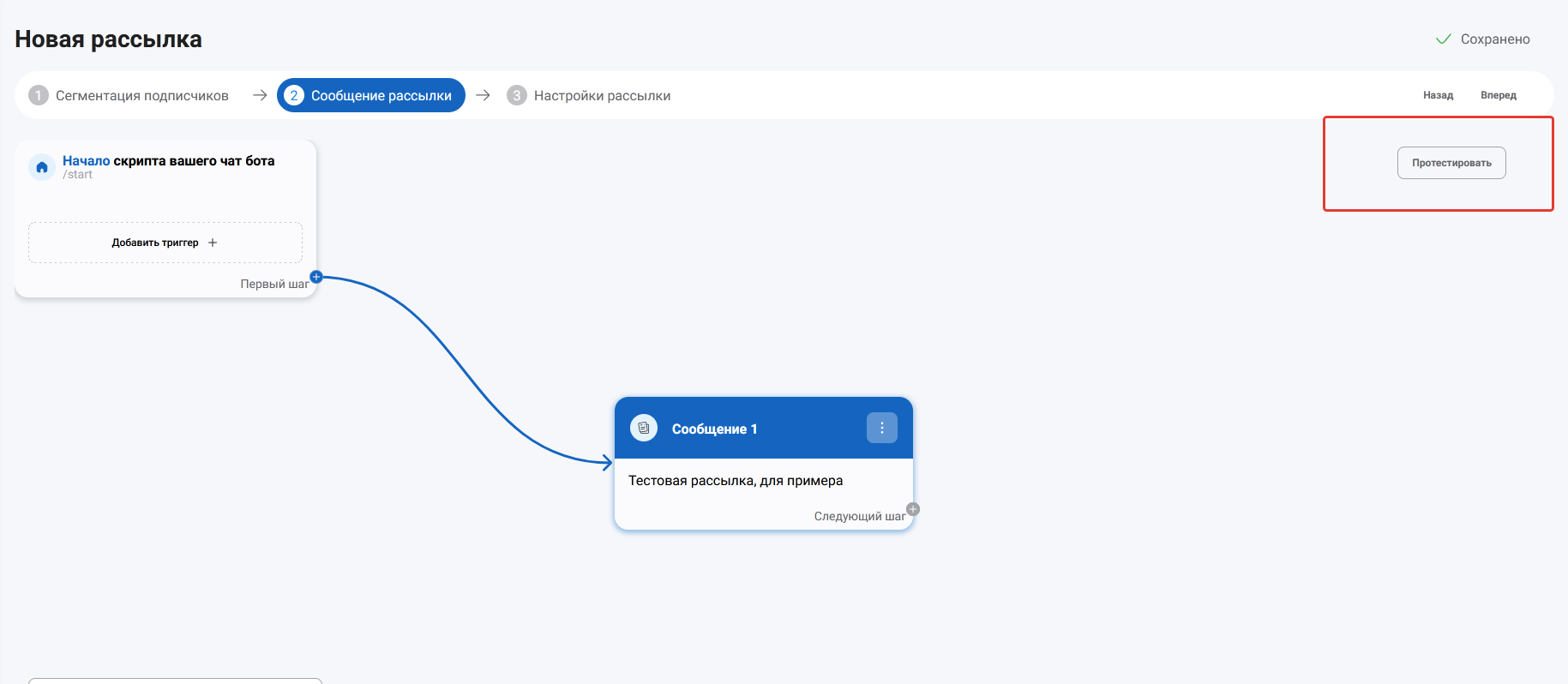
В сообщении вы пишите текст, добавляете медиа вложения при необходимости. Также вы можете протестировать сообщение перед отправкой, я бы сказал, что настоятельно рекомендую это делать.
Добавили всё необходимое и нажимаем вперёд. Теперь перед нами открывается заключительное окно
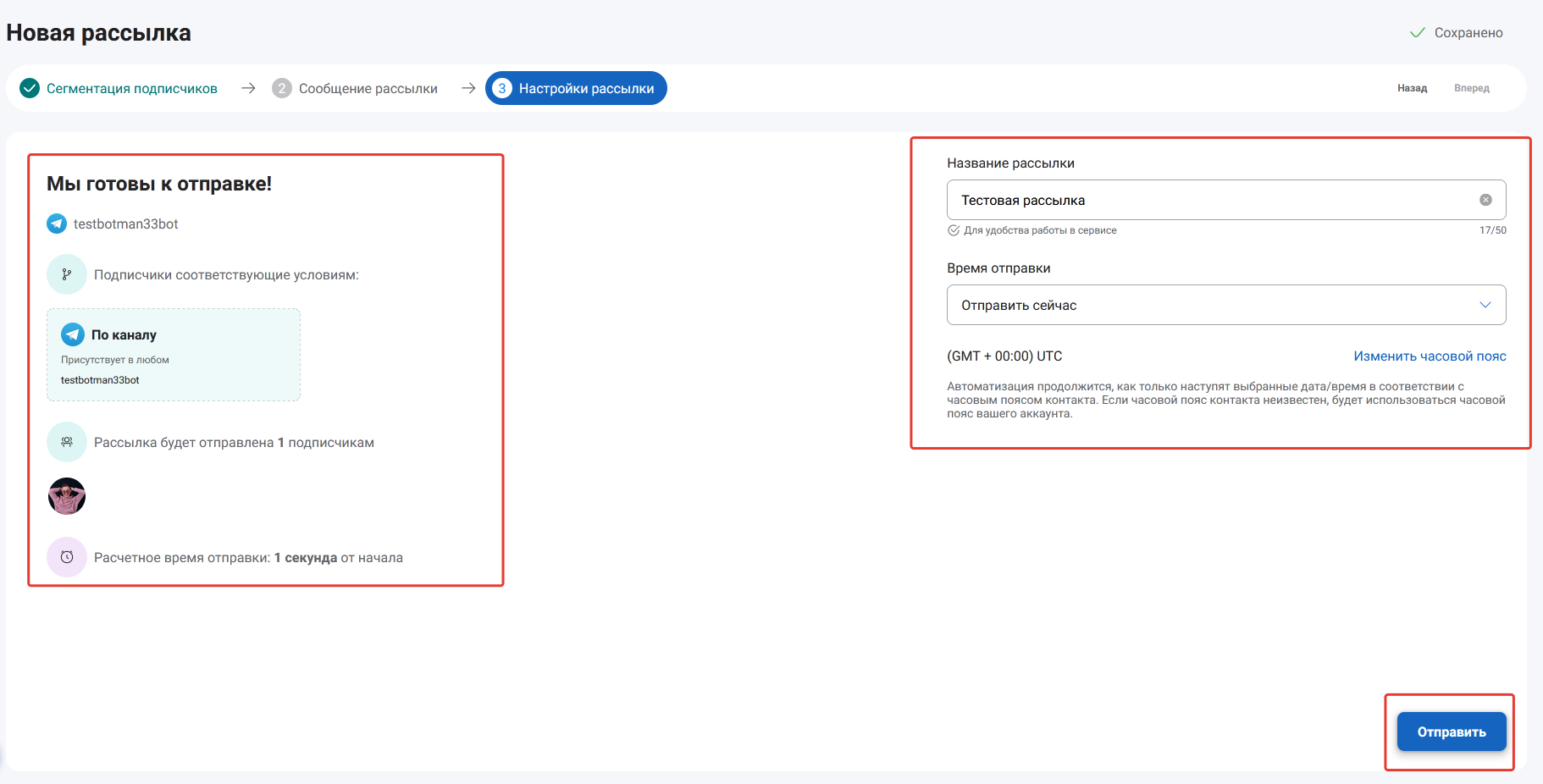
В котором мы видим:
• По какому каналу пойдёт рассылка;
• Получателей рассылки;
• Через сколько уйдёт рассылка;
А также справа доступны два не менее важных поля:
1. Название рассылки - для удобства, я всегда называю;
2. Выбор времени отправки рассылки:
— Можно отправить ейчас;
— Можно запланировать на нужную дату и время.
И после этого нажимаем кнопку «Отправить» в правом нижнем углу
Всё, ваша рассылка готова. После отправки рассылок у вас будет такое окно, где вы будете видеть:
1. Запланированные рассылки;
2. Черновики;
3. Отправленные рассылки.
А также статистику по ним. Важный момент, в телеграм мы не можем смотреть открываемость рассылки.
Диалоги
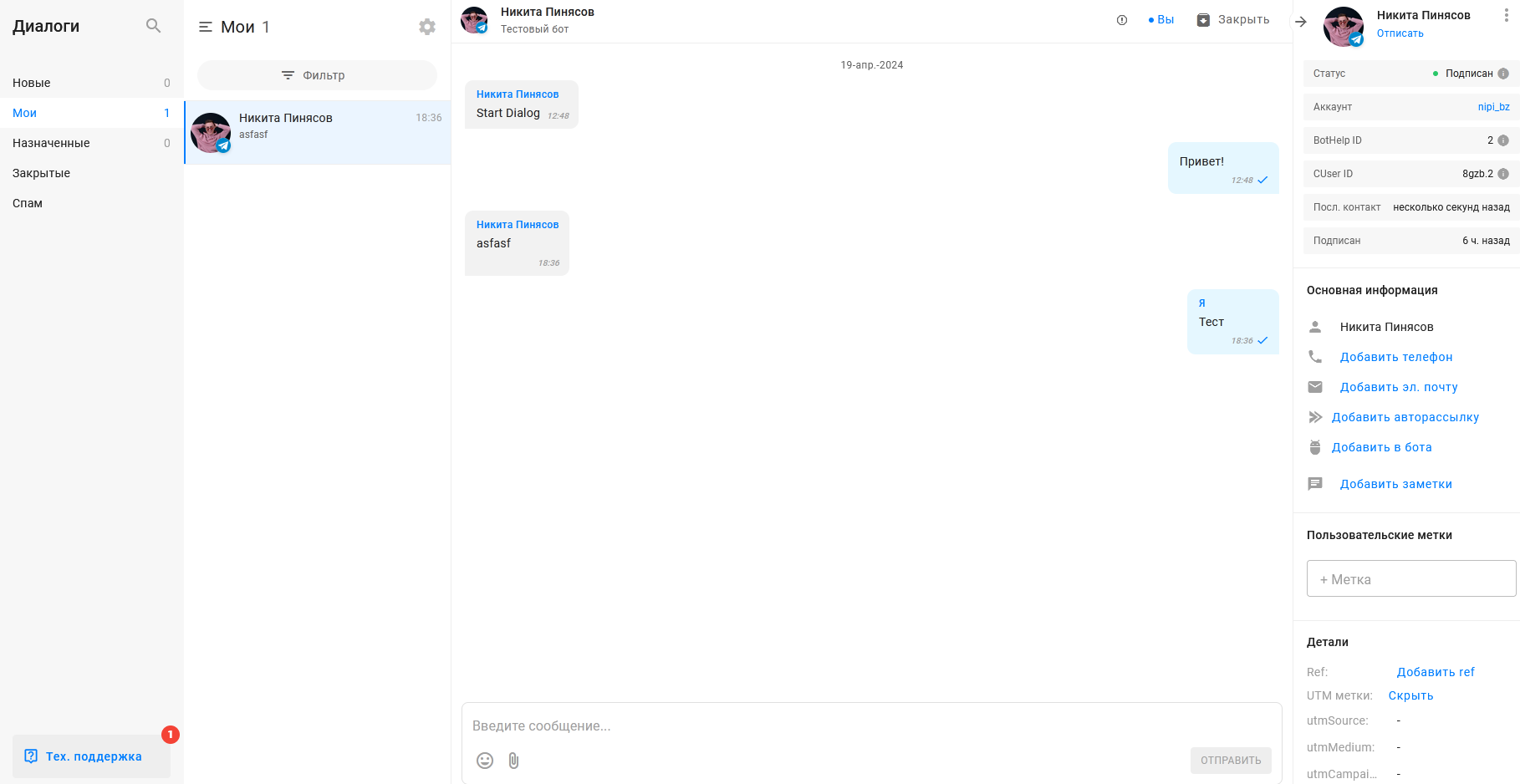
Вот так выглядит в BotHelp
У нас практически также:
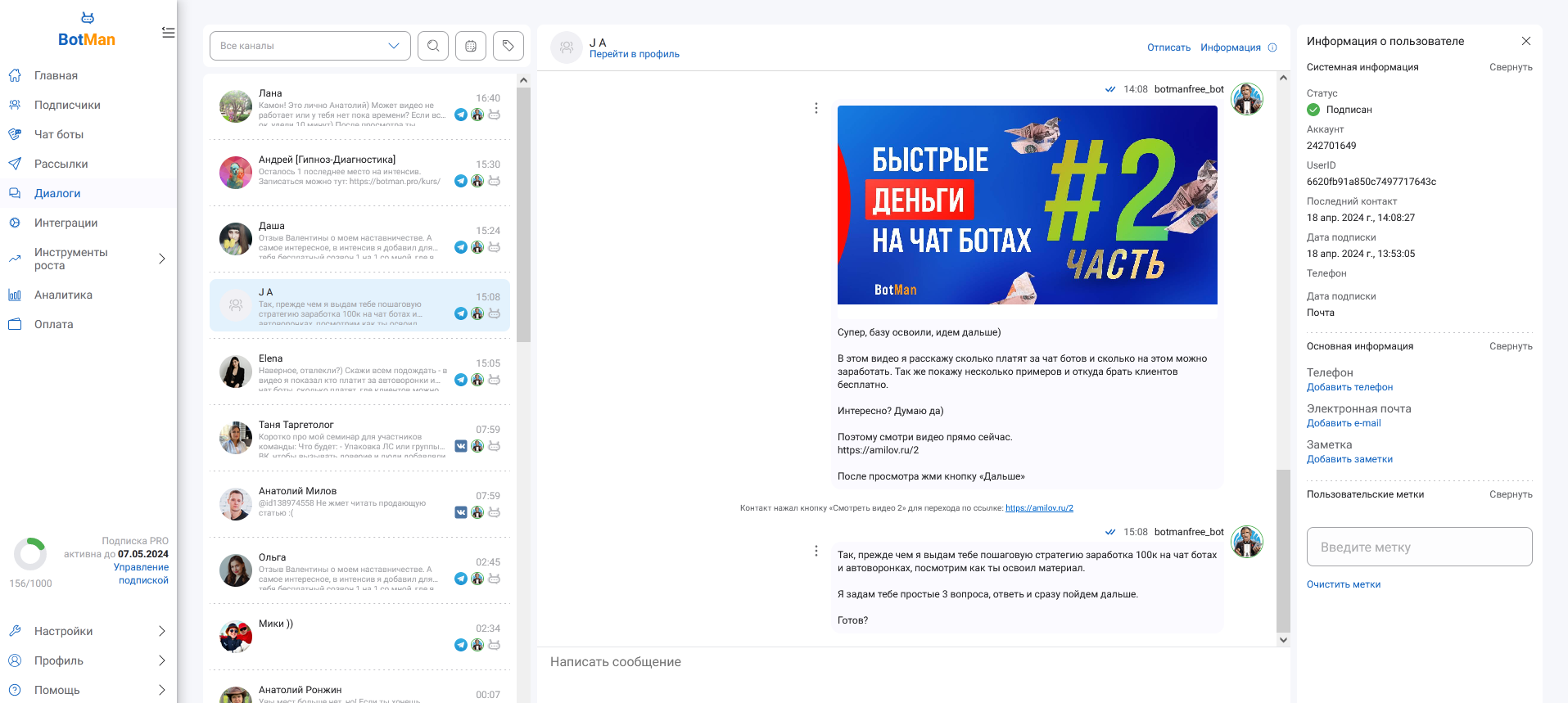
Можно фильтровать людей по определённой соц. сети, а также меткам и дате создания клиента, либо найти по поиску: Иван Иванов
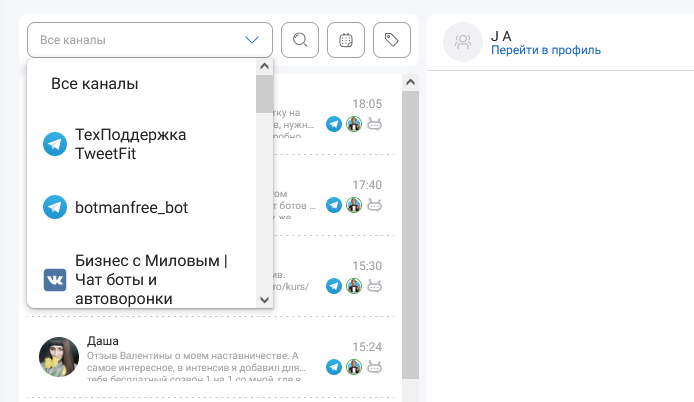
В диалогах можете общаться от лица бота, добавлять клиенту метки, добавлять контактные данные: почта, номер телефона, а также заметки
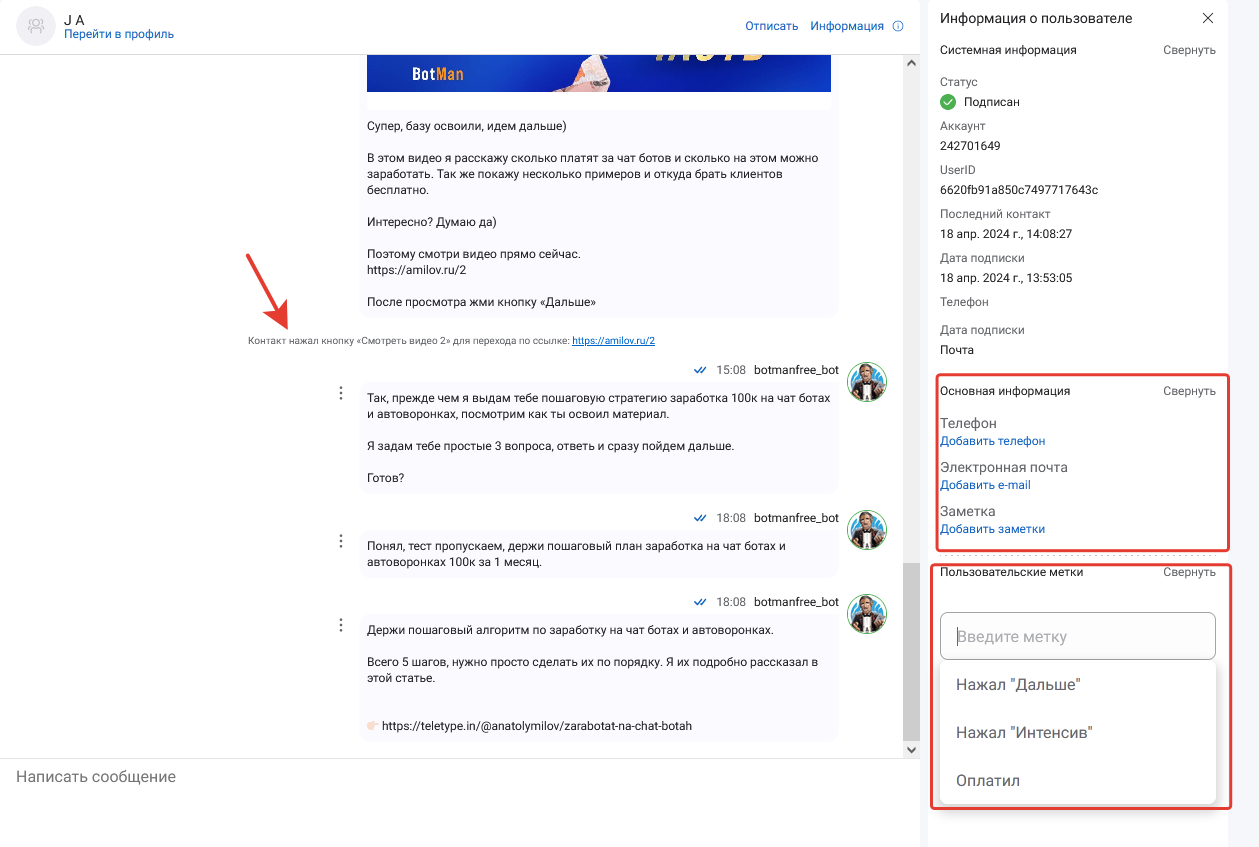
Также обратите внимание, у нас в сервисе также пишется, если пользователь перешёл по сокращённой ссылке.
Важно! Информация о пользователе изначально свёрнута, вам надо будем всё развернуть, чтобы было как на скриншоте. В остальном как в BH, только у нас чаще обновления!
Подписчики

Так реализовано в BotHelp
Так выглядит у нас
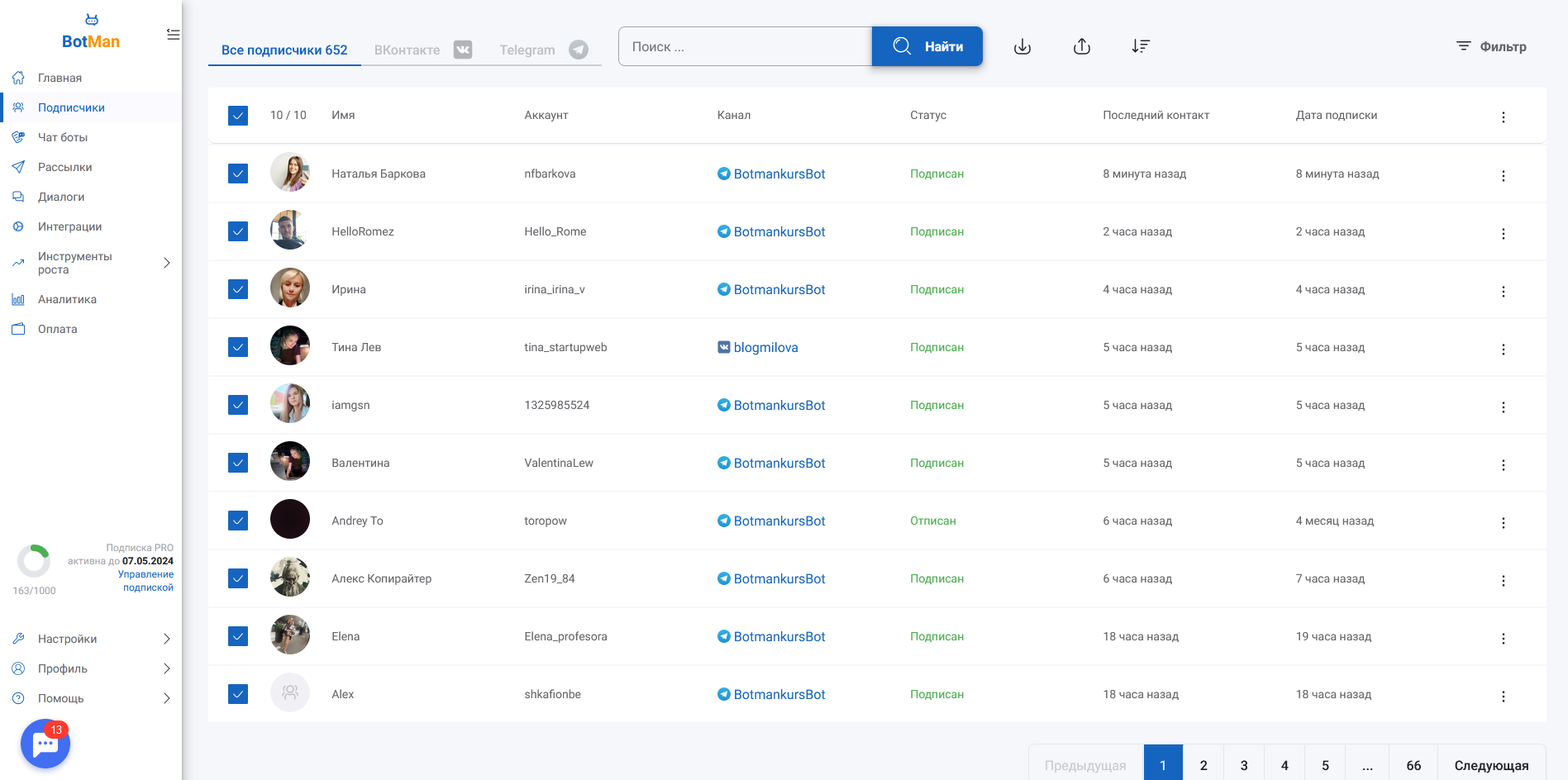 По функционалу схоже:
По функционалу схоже:
1. Фильтровать по каналу можно;
2. Выгружать и загружать аудиторию можно;
3. Поиск подписчиков есть;
4. Массовые действия также можете совершать.
Рассмотрим подробнее
1. Аккаунт — идентификатор человека в мессенджере (если нажать аккаунт подписчика, то в новой вкладке откроется его страница ВК/ТГ);

2. Канал — в каком телеграм боте или сообществе ВК человек находится;

3. Статус — подписан означает, что человеку можно отправить сообщение и контактировать, отписан означает, что человек отписался/заблокировал бота и мы ему не можем больше писать;

4. Последний контакт — последний раз, когда писал сообщение
5. Дата подписки — первый запуск бота/разрешение сообщений

6. Три точки
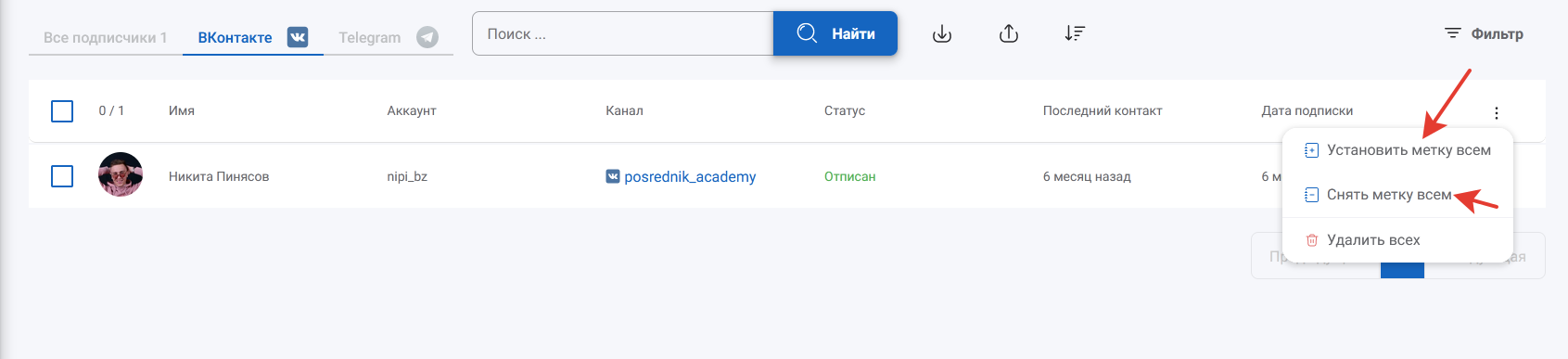
Можно как массово, так и конкретному подписчику добавить/убрать метку, либо удалить из базы.
Теперь рассмотрим верхнее меню

Помимо ВК и телеги есть поиск подпичиков в котором вы можете искать как по имени, так и по аккаунту, например: Никита Пинясов либо nipi_bz
Также есть импорт и экспорт подписчиков. Можно выгрузить всю аудиторию бота, либо наоборот загрузить.
Важный момент! Подписчики вашего сообщества ВК не всегда являются подписчиками рассылки.
Чтобы человек был в базе необходимо от него разрешение на отправку сообщений, в данный момент его можно получить одним способом: если человек напишет первый что-либо в сообщения сообщества
Также есть фильтр
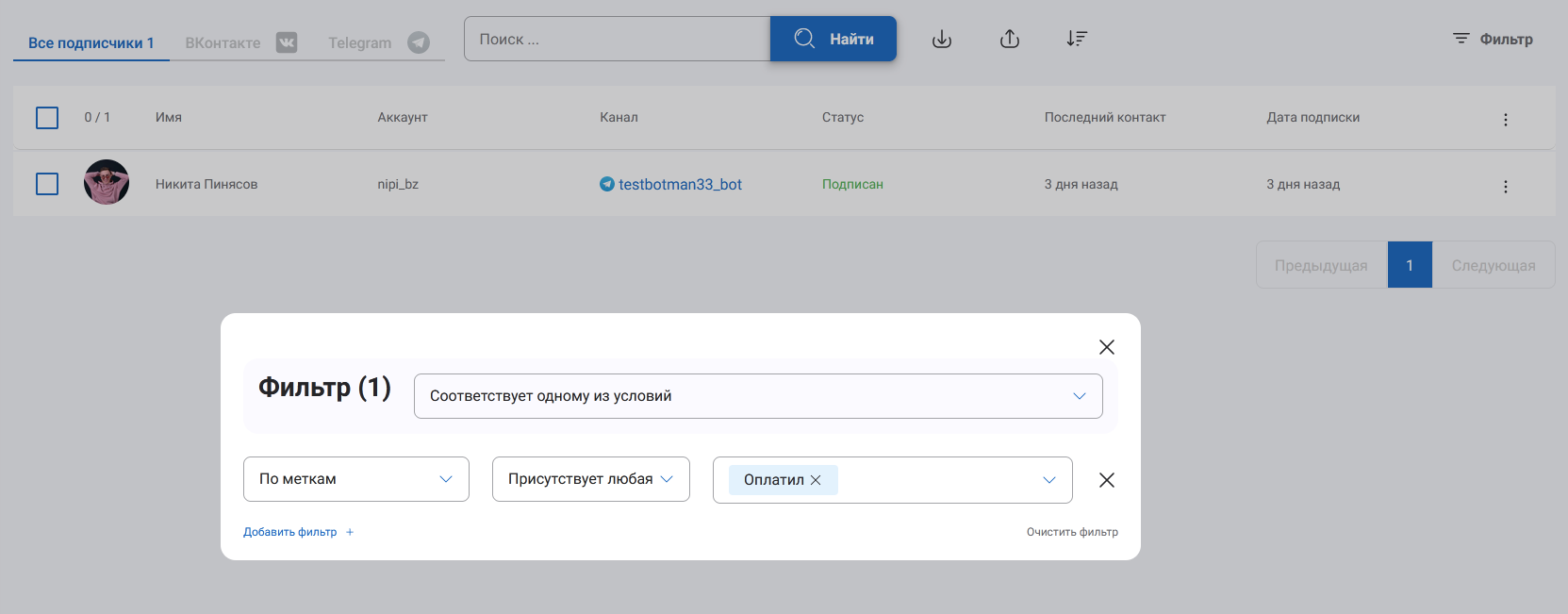
Там вы выбираете тип соответствия -> условие (их много, на скриншоте проверяется метка)
Подписные страницы
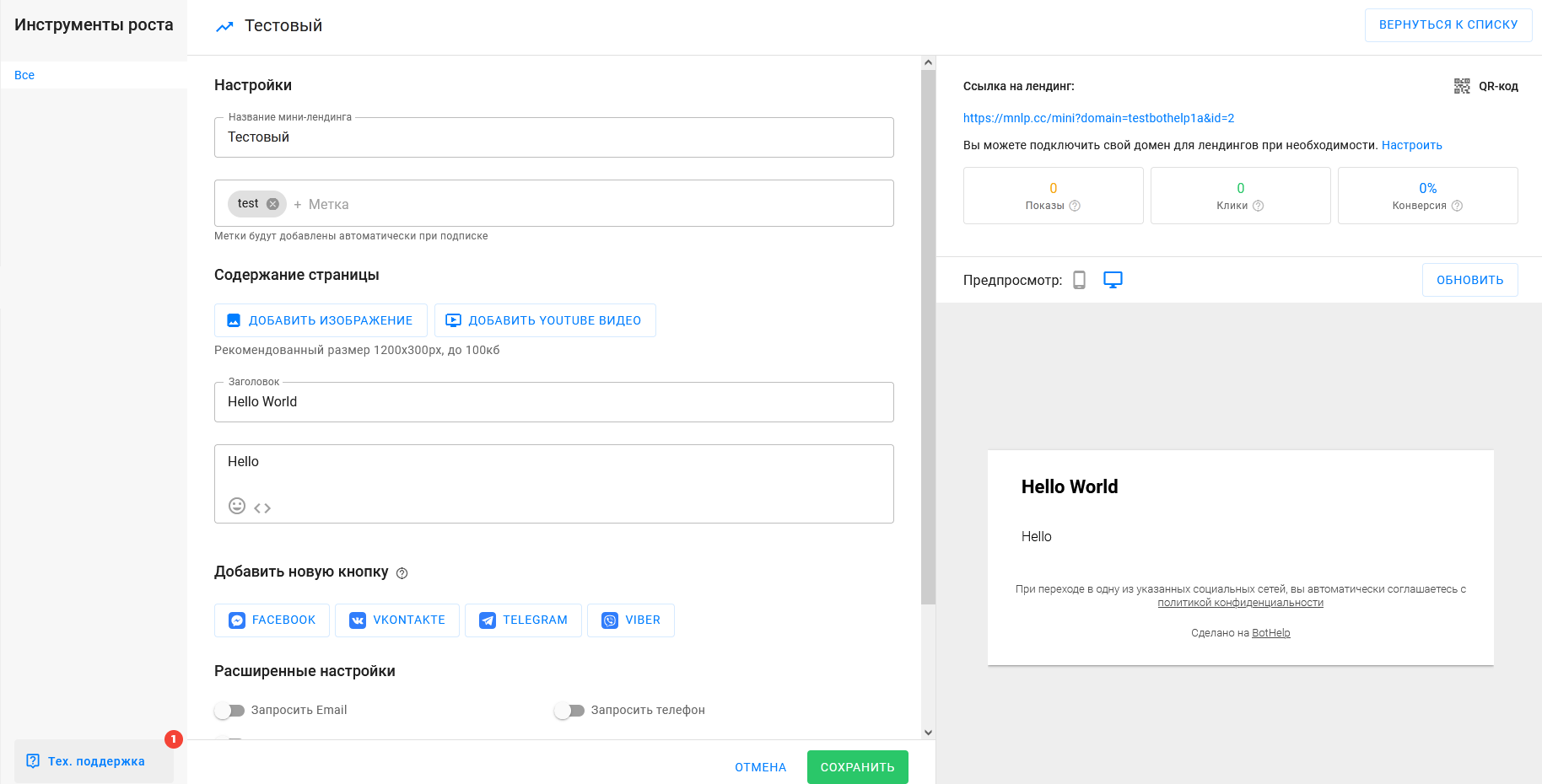
Вот так выглядит в BotHelp
У них нужно обновлять и сохранять, в то время как у нас динамически показываются все изменения и включено автосохранение
Рассмотрим как создать мини-лендинг в BotMan
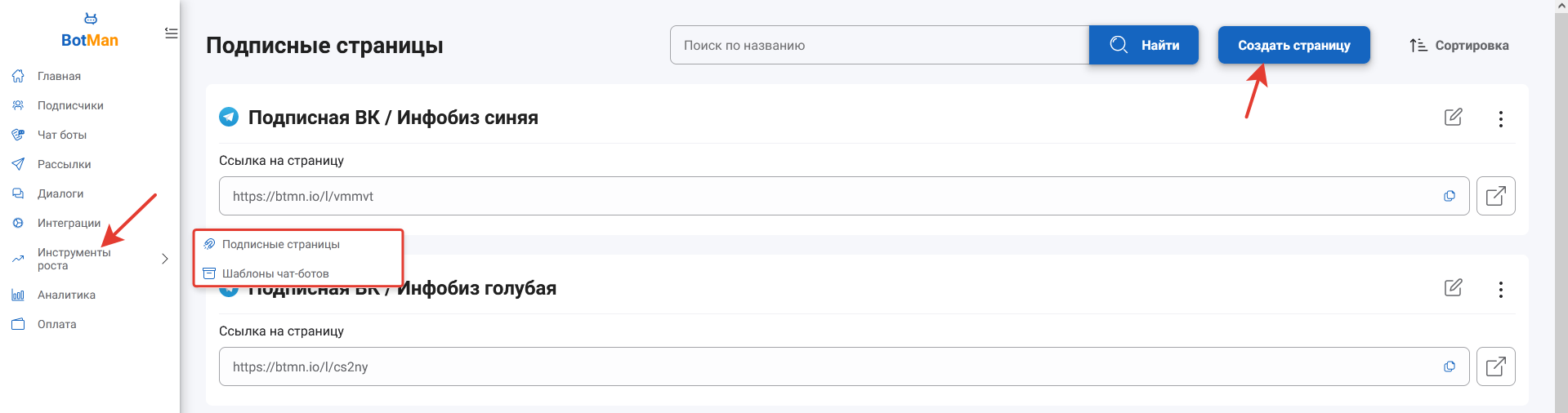
Нужно зайти в «инструменты роста» -> далее выбарть «подписные страницы»
После нажать кнопку «Создать страницу» и откроется простой и понятный редактор:
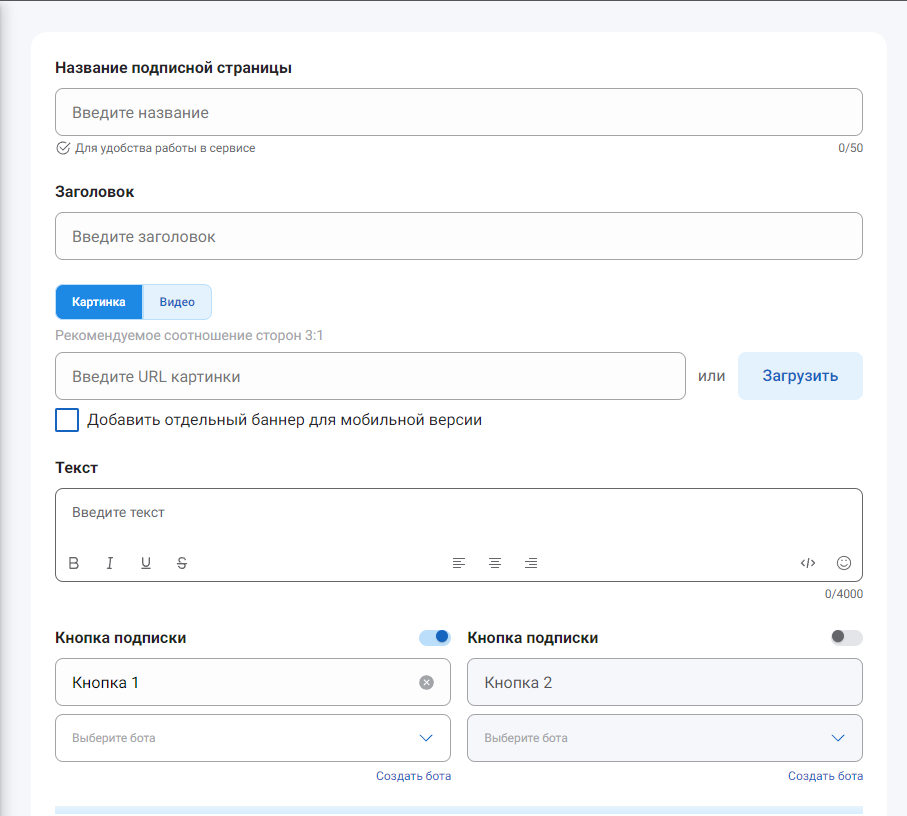
Основными настройками являются:
- Название страницы (его пишем для себя);
- Заголовок (это увидят пользователи);
- Картинка или видео;
- Основной текст под картинкой (обратите внимание, тут вы можете выделять текст, выравнивать и добавлять смайлы);
- Кнопка ведущая на бота (можно добавить несколько).
Также у нас вы можете сразу увидеть как будет отображаться ваша подписная страница с ПК и с мобильной версии для пользователей.
Все изменения автоматически сохраняются.
К странице можно добавить аналитику. Основной и наиболее частой является Яндекс.Метрика.
При их подключении вам будет доступно отслеживание кликов по кнопкам.
Тут же можно отключить надпись внизу страницы "Отключить рекламу BotMan".
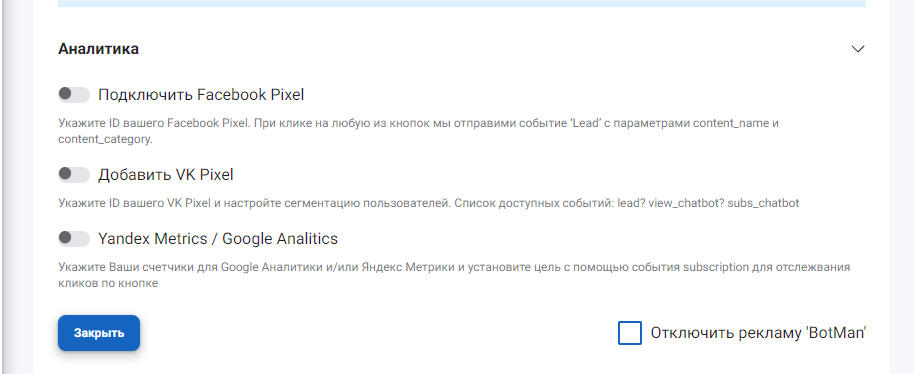
Для подключения нужны будут ID этих платформ. Внутри Яндекс метрики нужно будет настроить цель с помощью JavaScript события subscription
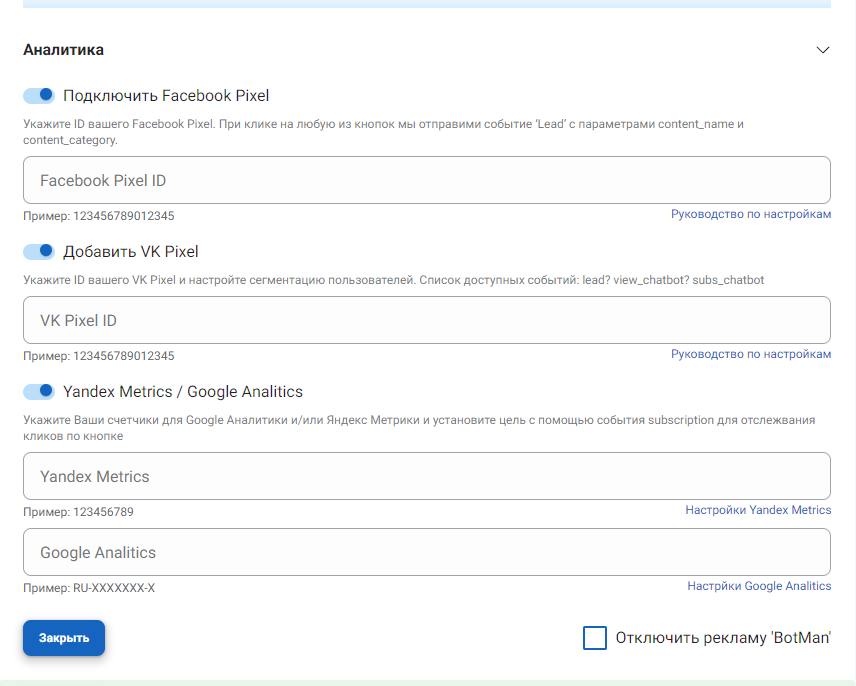
Боты -> Чат-боты
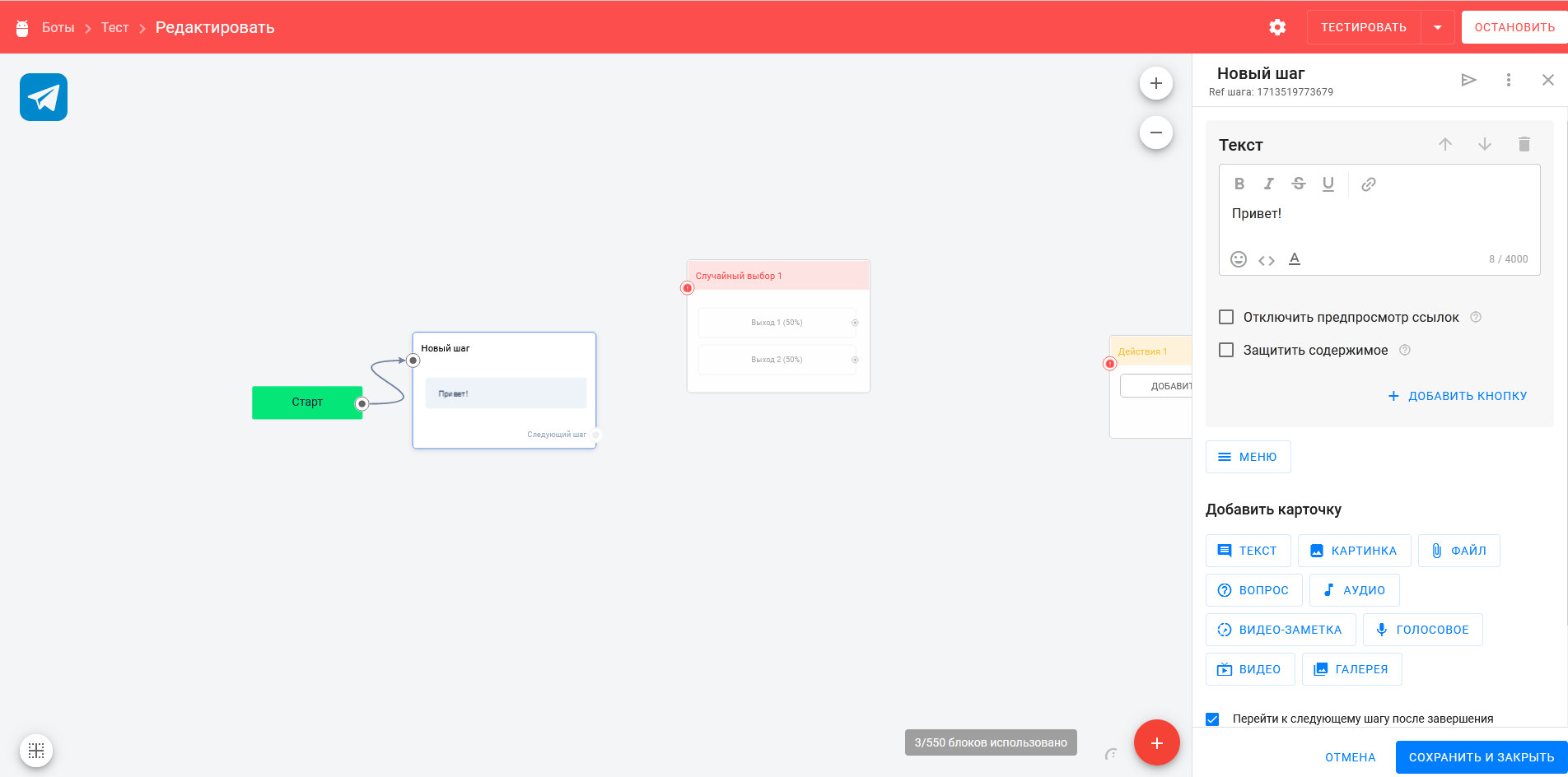
Вот так выглядит визуальный конструктор в BotHelp
Вот так выглядит визуальный конструктор BotMan
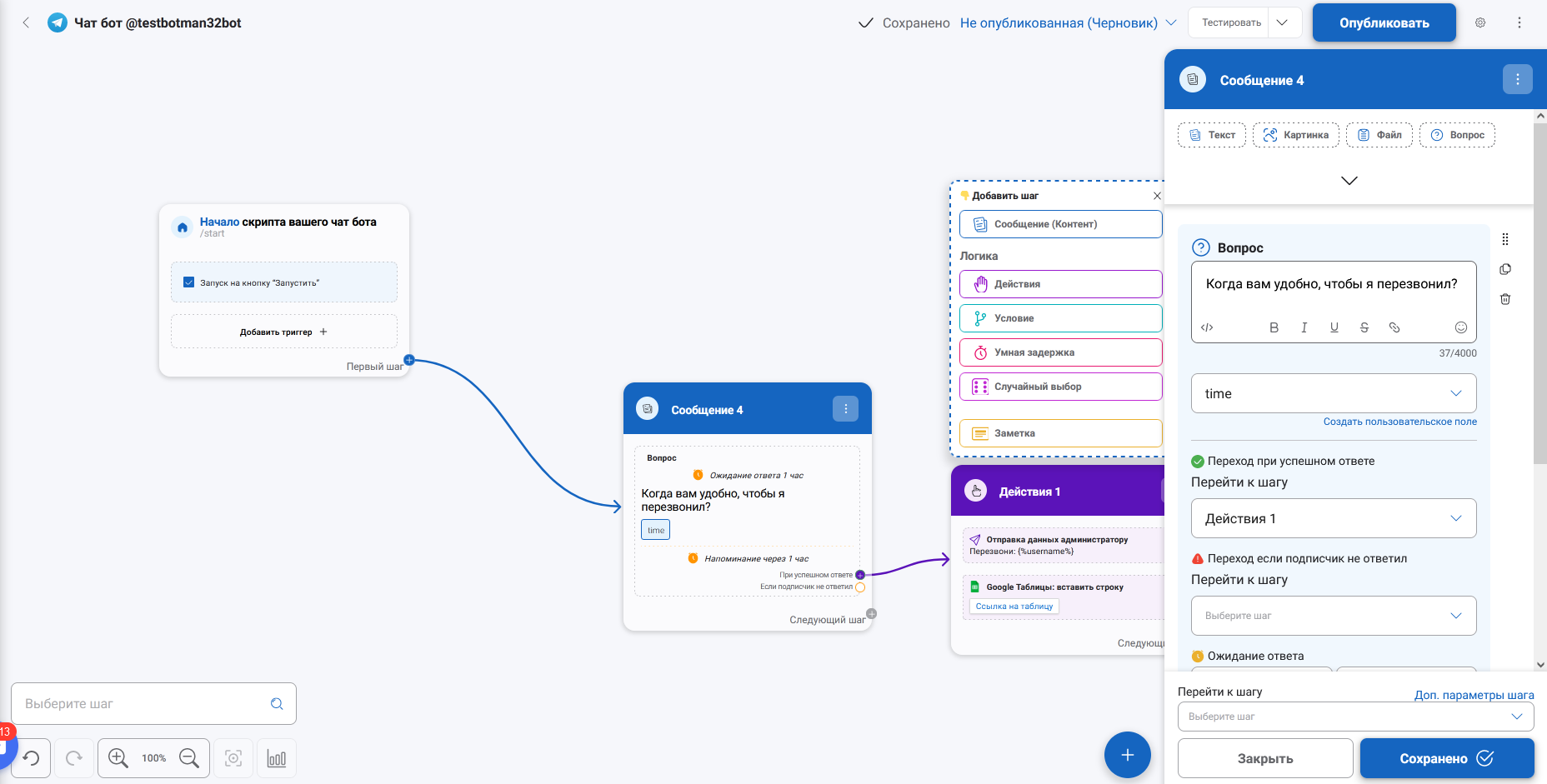
Как видите, сходство некое есть, поэтому вам будет легко и просто адаптироваться к нам. Также есть случайный выбор, действие, условия.
При создании сценария сразу появляется сообщение с типом ТЕКСТ. Если вы хотите запоминать ответы на вопросы, то вам понадобится сообщение с типом ВОПРОС.
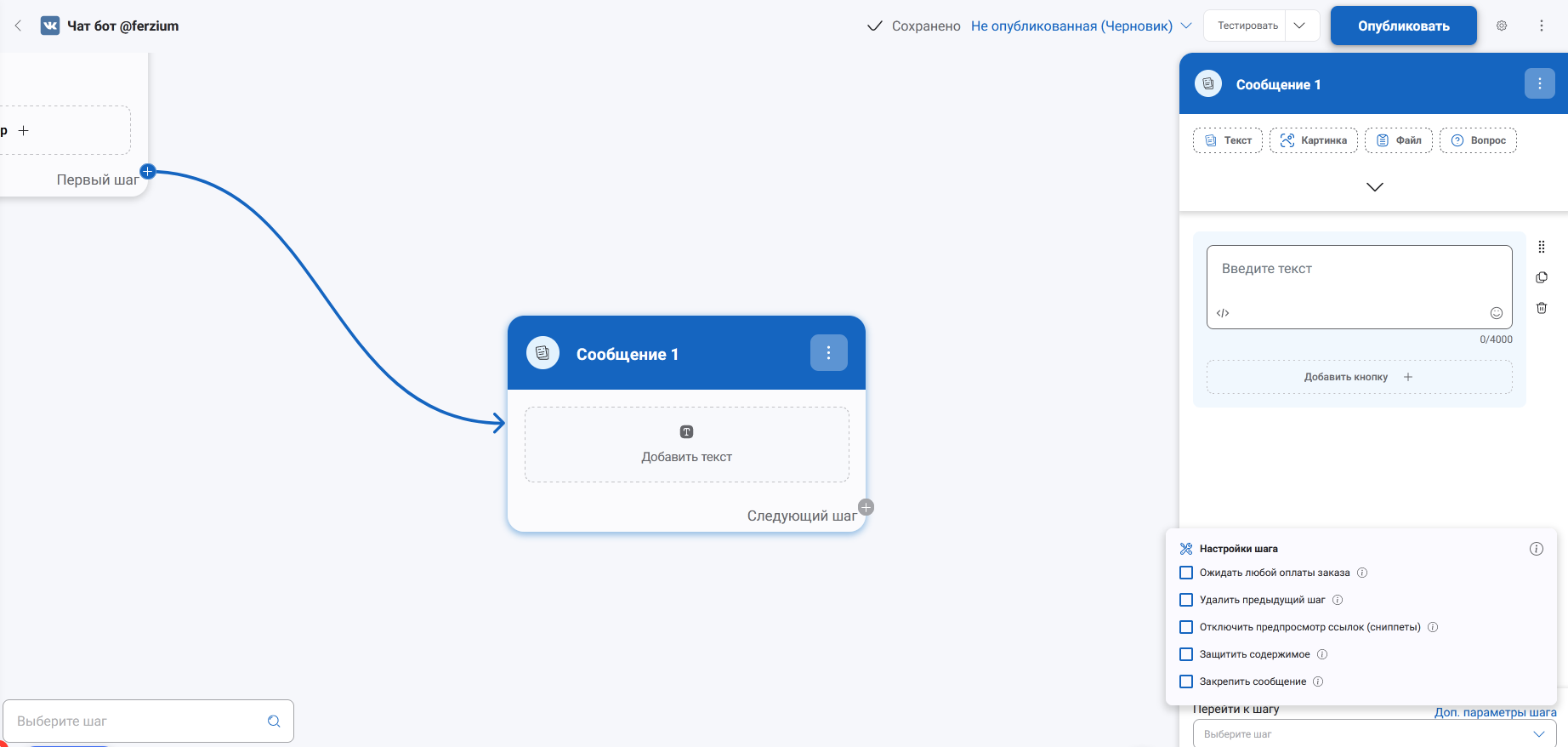
Можете добавлять переменные, смайлики, кнопки, выделять жирным, курсивом текст и пр.
Ожидать оплату (если настроена интеграция с платёжной системой), убрать сниппет, ожидать перехода по ссылке, ожидать ответа (через блок вопрос)
В кнопках вы также можете отключить трекинг ссылок (по умолчанию у нас он включен).
Также можно защитить содержимое (данная функция работает только в телеграм), в целом, мы по функционалу похожи.
Чтобы добавить новый блок нажмите в редакторе правой кнопкой мыши в пустое место, либо нажмите на + в правом ниже углу и выберите нужный вам тип блока
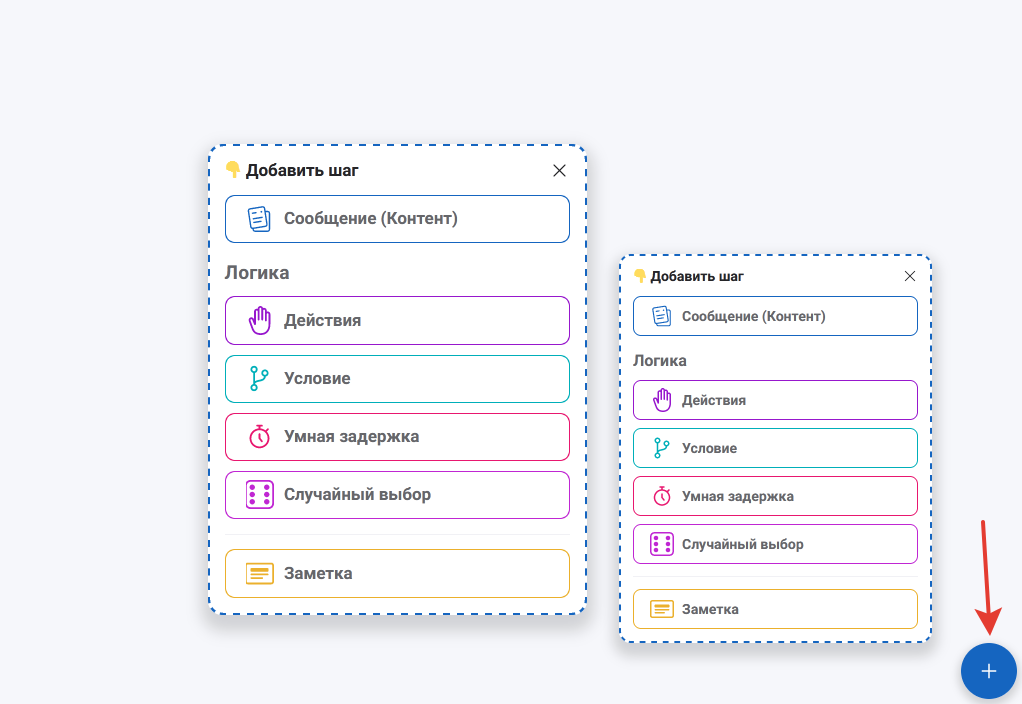
По каждому блоку у нас есть видео и текстовые инструкции, а также у нас есть готовые шаблоны воронок.
Настройки вложений в сообщении
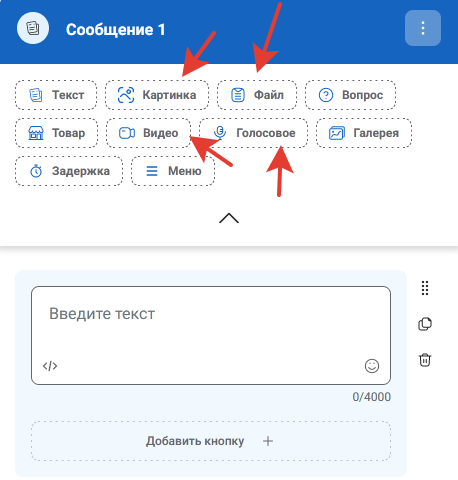
Чтобы добавить картинку/видео/голосовое/файл надо нажать на нужный вам тип вложения и далее прикрепить его, загрузив файл с компьютера иди добавить его URL.
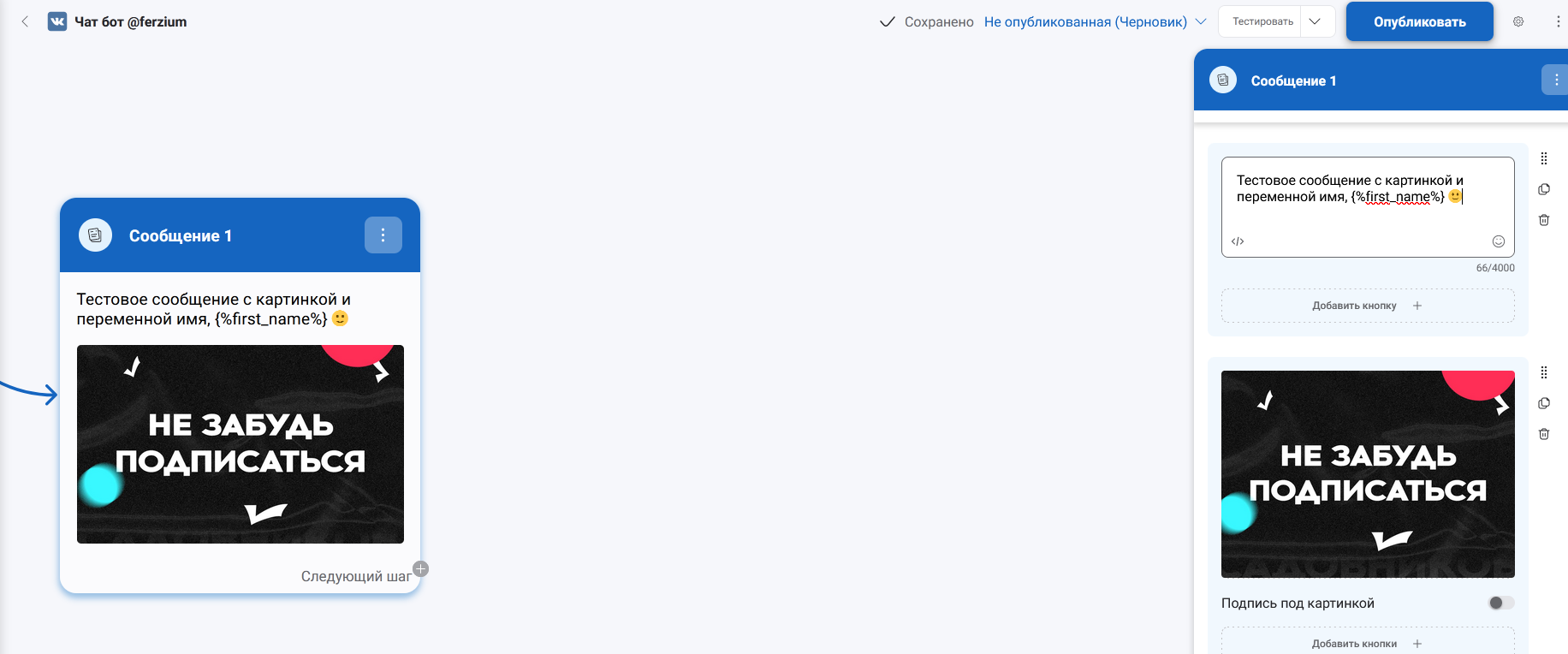
Задержка -> Умная задержка
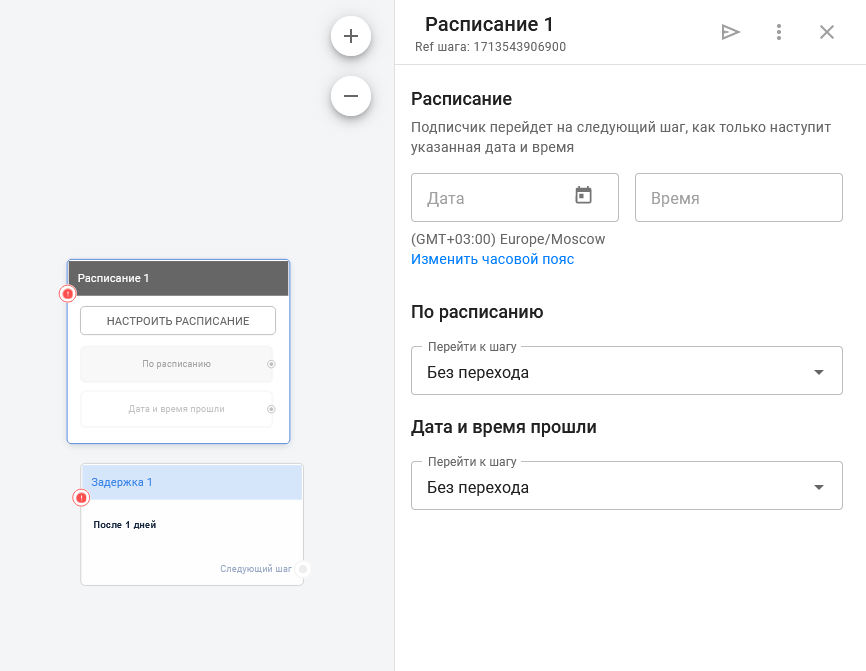
В BotHelp есть 2 сущности: расписание и задержка. Мы не стали плодить несколько, так как стремимся к простоте. У нас всё можно реализовать через умную задержку
Вот так выглядит блок
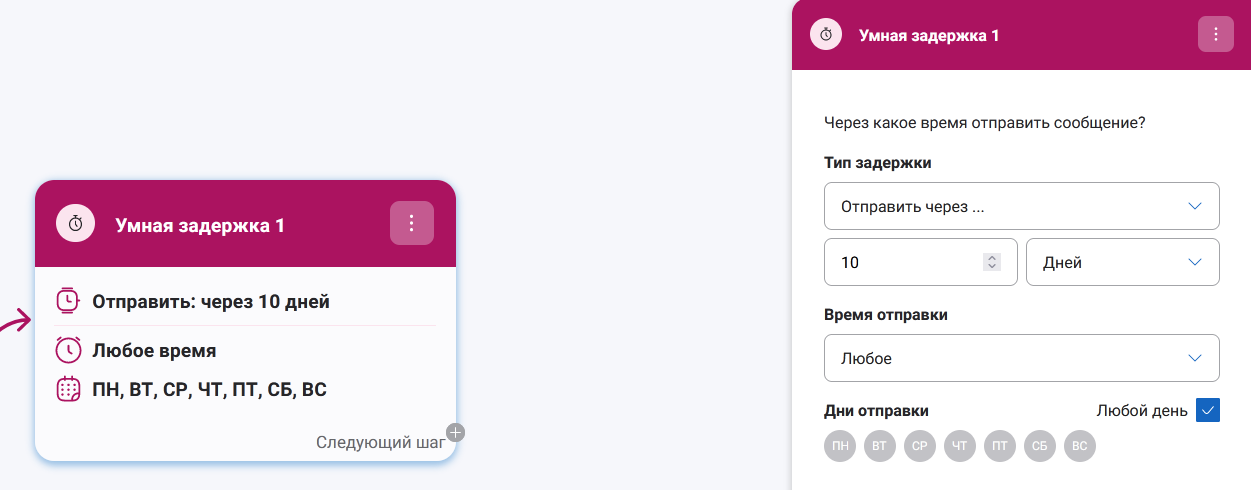
У нас уже появилась поддержка динамической даты и самое главное всё просто и понятно интуитивно. Можно делать всё тоже самое
Действия
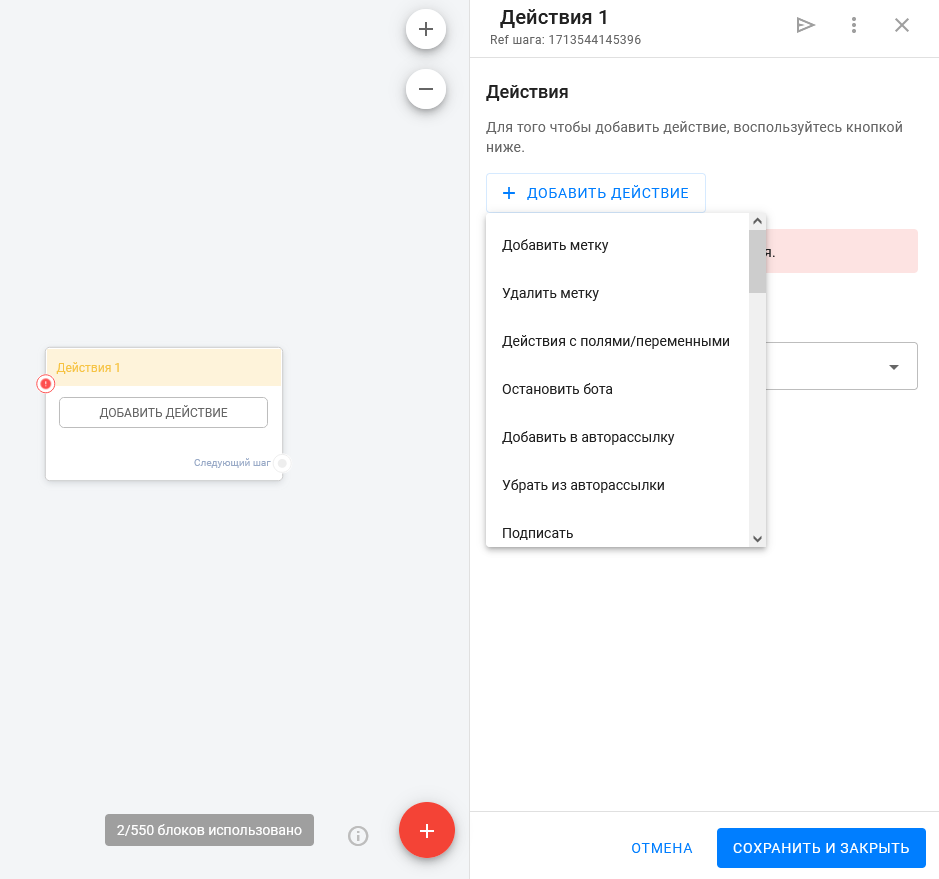
Вот так выглядят действия в SaleBot
Вот так у нас, как видите, уже функционала больше и мы не собираемся останавливаться!
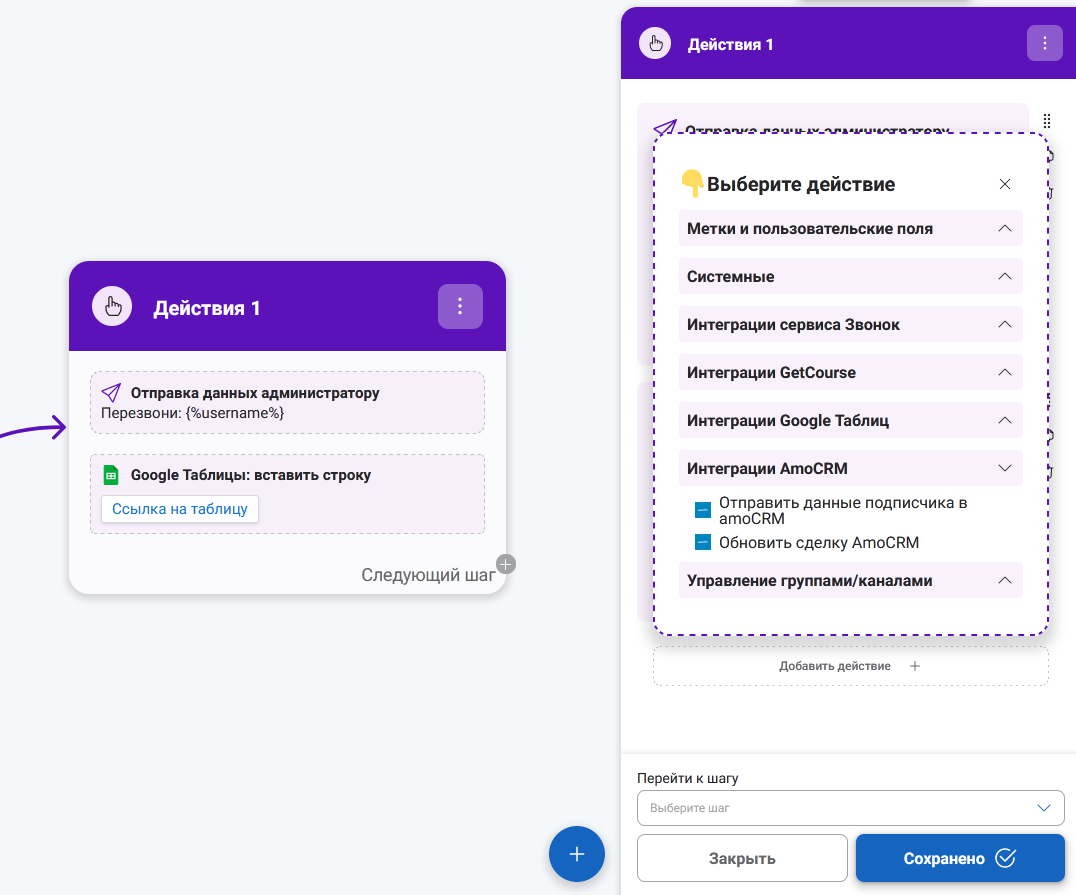
Есть геткурс, гугл-таблицы, amoCRM, вы уже можете принимать платежи, делать клубы с рекурентными платежами, отправлять СМС либо звонки, зная номер телефона и не только.
Условия
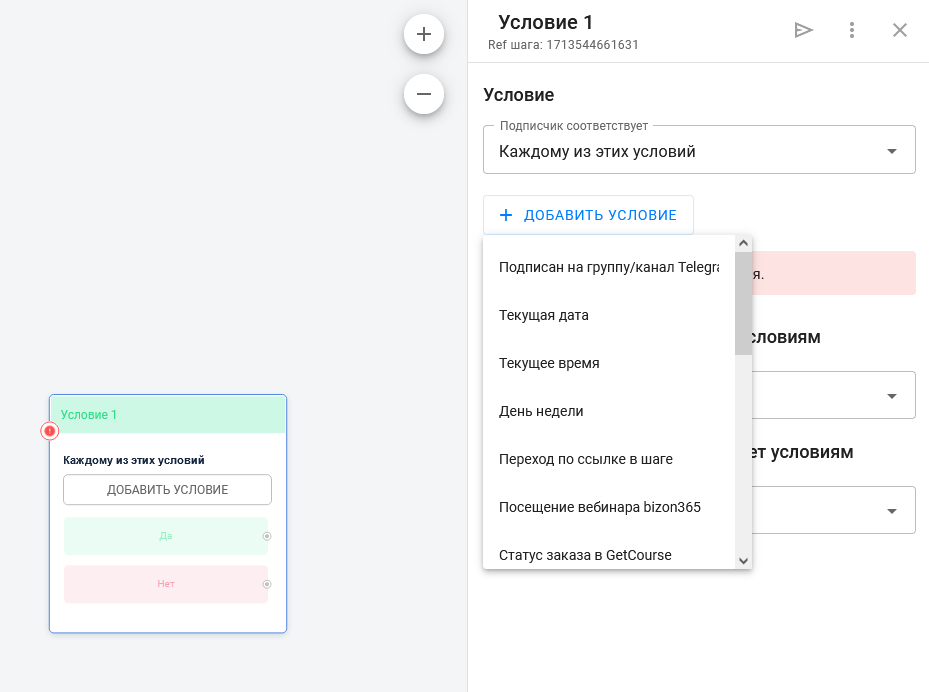
Вот так выглядят условия и блок условия в BotHelp
У нас практически такой же шаг, по функционалу всё +- одинаково, но для нас это вопрос времени, уверены, что до конца года точно в разы увеличим возможности.
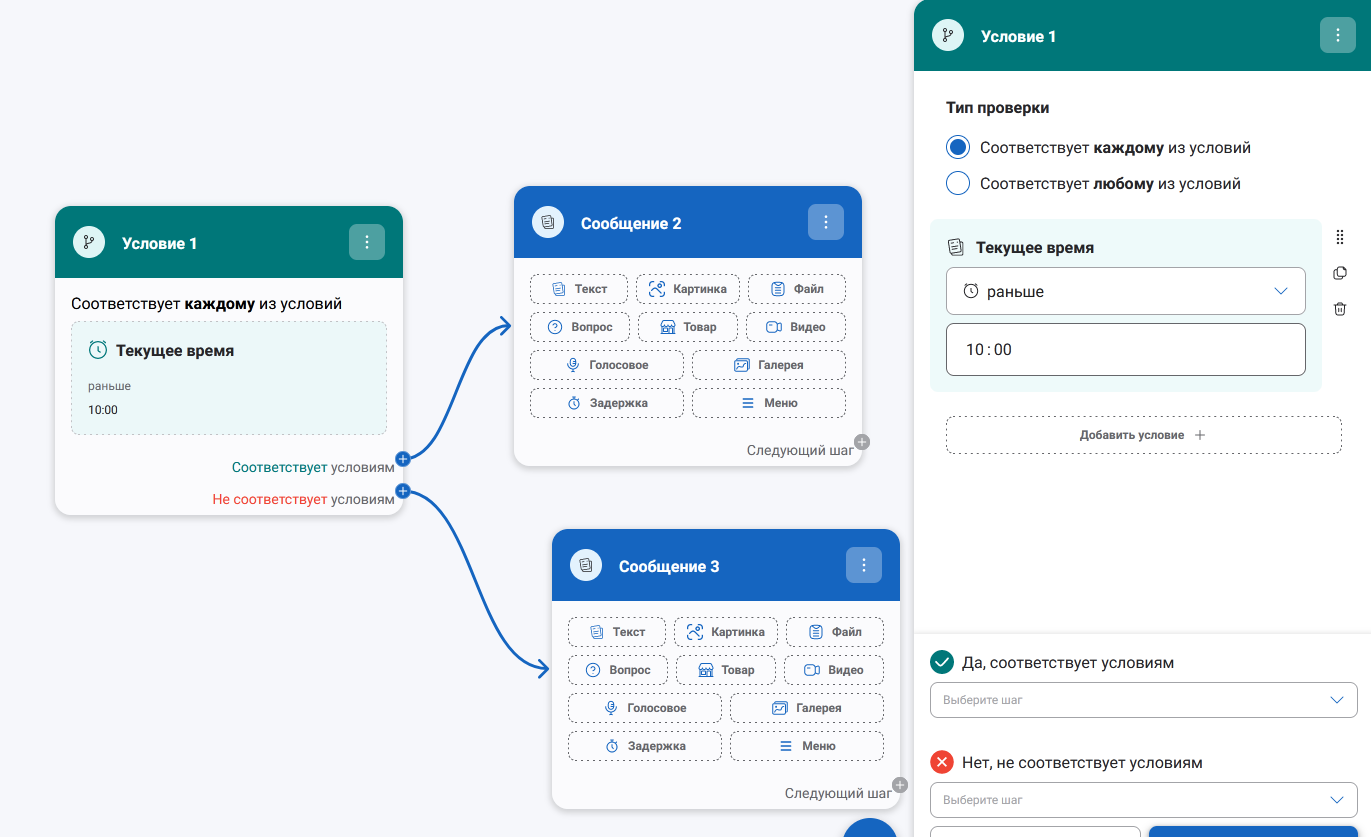
Есть и проверка подписки и автовебы можно настраивать, и проверять купил/не купил человек и много много всего.
Как предоставить доступ сотрудникам

В целом, тут у нас механика похожая
Пошагово: надо зайти в Настройки -> Агенты -> Добавляете почту сотрудника (предварительно надо будет зарегистрироваться в нашем сервисе)
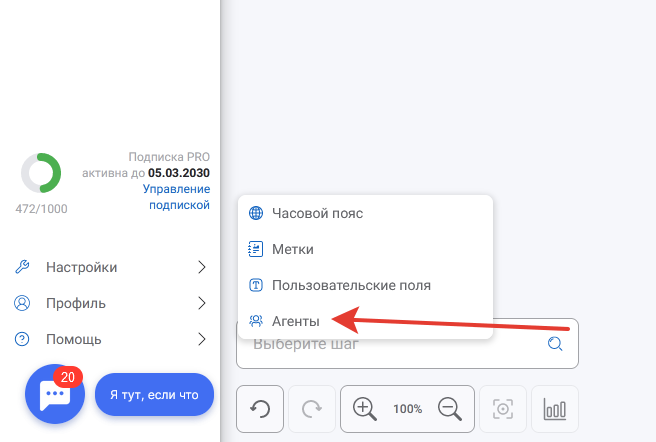
Если вы не нашли ответ на свой вопрос, то напишите нам в техподдержку ВК
